Die Lösung ist denkbar einfach, um per Tastenkürzel einen neuen Ordner im Microsofts Windows 11, 10, ... usw. Datei / File Explorer zu erstellen!Inhalt: 1.) ... Das Tastenkürzel, um einen neuen Ordner im Datei Explorer zu erstellen!
|
| (Bild-1) Tastenkürzel neuer Ordner im MS Datei Explorer! |
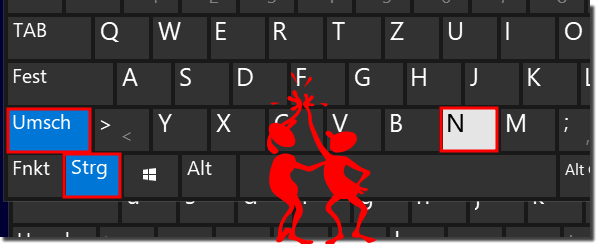 |
Info:
Dies ist ein Hotkey zum Erstellen eines neuen Ordners drücken Sie einfach jedes mal Strg + Umschalten + N in einem geöffneten Datei Explorer Fenster oder im beliebtem Quad-Explore. Der automatisch erstellte Ordner wird sofort angezeigt und kann in einen nützlicheren Ordner Namen umbenannt werden. Für einige von Windows User die hauptsächlich mit Computern arbeiten, macht es keinen Spaß, mit der Maus immer die Befehle Anzuvisieren und zu bewegen und auch noch zu klicken. Tastenkombinationen sind eine gute Möglichkeit, Ihren Arbeitsablauf zu beschleunigen und Ihre PC-Aufgaben besser zu organisieren. Wenn Sie einen neuen Ordner erstellen möchten. brauchen sie keine Kurzanleitung zum Erstellen von neuen Ordner mithilfe von Tastenkombinationen.
Dies ist ein Hotkey zum Erstellen eines neuen Ordners drücken Sie einfach jedes mal Strg + Umschalten + N in einem geöffneten Datei Explorer Fenster oder im beliebtem Quad-Explore. Der automatisch erstellte Ordner wird sofort angezeigt und kann in einen nützlicheren Ordner Namen umbenannt werden. Für einige von Windows User die hauptsächlich mit Computern arbeiten, macht es keinen Spaß, mit der Maus immer die Befehle Anzuvisieren und zu bewegen und auch noch zu klicken. Tastenkombinationen sind eine gute Möglichkeit, Ihren Arbeitsablauf zu beschleunigen und Ihre PC-Aufgaben besser zu organisieren. Wenn Sie einen neuen Ordner erstellen möchten. brauchen sie keine Kurzanleitung zum Erstellen von neuen Ordner mithilfe von Tastenkombinationen.
Windows 11, 10, 8.1, .... hat ein Tastenkürzel um einen neue Ordner zu erstellen!
2.) Vor- und Nachteile beim Erstellen! von neuem Ordner im Windows Datei Explorer!
Hier sind einige Vor- und Nachteile der Erstellung eines neuen Ordners im Windows-Datei-Explorer:Vorteile:
1. Effizienz:
Die Verwendung von Tastaturkürzeln wie Strg + Umschalt + N ist schneller als das Navigieren in Menüs, um einen neuen Ordner zu erstellen. Dies spart Zeit und erhöht die Effizienz, insbesondere bei wiederholten Aktionen.
2. Benutzerfreundlichkeit:
Tastaturkürzel bieten eine benutzerfreundliche Möglichkeit, häufig verwendete Aktionen auszuführen, ohne die Maus verwenden zu müssen. Dies kann die Produktivität steigern und die Navigation erleichtern.
3. Konsistenz:
Die Verwendung von Tastaturkürzeln zum Erstellen eines neuen Ordners bietet eine konsistente Methode, unabhängig davon, wo Sie sich im Datei-Explorer befinden. Dies hilft, Verwirrung zu vermeiden und macht das System benutzerfreundlicher.
Nachteile:
1. Lernkurve:
Neue Benutzer müssen möglicherweise Zeit investieren, um sich an die Tastenkombinationen zu gewöhnen und diese zu erlernen. Dies kann zunächst frustrierend sein und vorübergehend die Effizienz beeinträchtigen.
2. Vergessen der Tastaturkürzel:
Es besteht die Möglichkeit, dass Benutzer die Tastaturkürzel vergessen oder verwechseln, insbesondere wenn sie nicht häufig verwendet werden. Dies könnte zu Fehlern führen und einen zusätzlichen Aufwand für den Rückruf erfordern.
3. Barriere für Menschen mit Behinderungen:
Menschen mit motorischen Einschränkungen oder anderen Behinderungen haben möglicherweise Schwierigkeiten bei der Verwendung von Tastaturkürzeln, was ihre Fähigkeit zum einfachen Erstellen neuer Ordner einschränken könnte.
Insgesamt bieten Tastaturkürzel wie Strg + Umschalt + N eine schnelle und effiziente Möglichkeit, neue Ordner im Windows-Datei-Explorer zu erstellen, sie können jedoch für einige Benutzer eine Lernkurve und für Benutzer mit Einschränkungen eine potenzielle Hürde darstellen.
FAQ 124: Aktualisiert am: 27 April 2024 19:44
